Все способы:
Способ 1: Встроенное средство устранения неполадок
Поскольку ошибка 0x800f0900 в Windows 10 связана с «Центром обновлений», то есть смысл попробовать в первую очередь использовать встроенное средство устранения неполадок этого программного компонента.
- Через главное меню операционной системы запустите приложение «Параметры».
- Выберите раздел «Обновление и безопасность».
- На левой панели кликните по строке «Устранение неполадок», затем выберите «Дополнительные средства устранения неполадок».
- Кликните по строке «Центр обновления Windows», затем запустите средство, нажав на соответствующую кнопку.
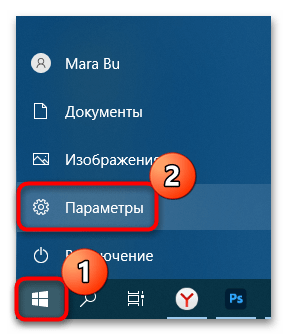
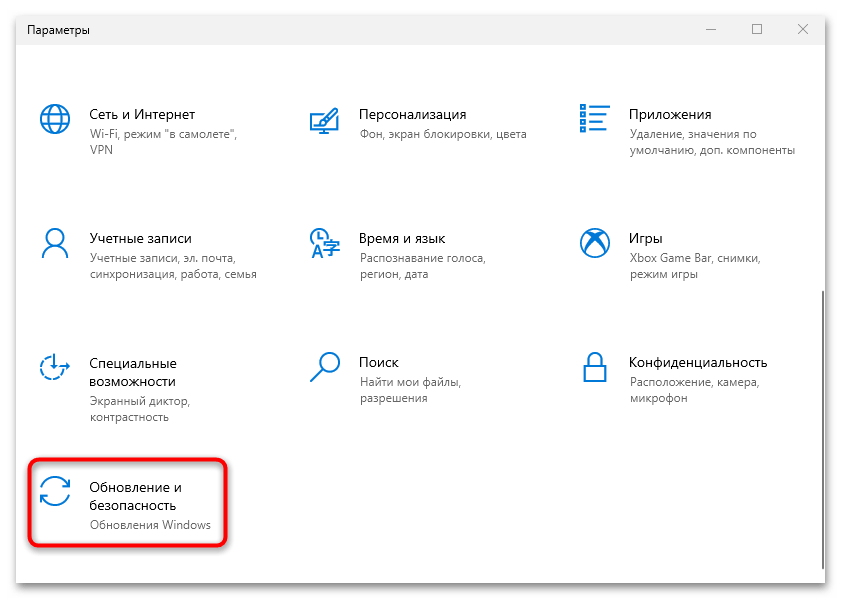
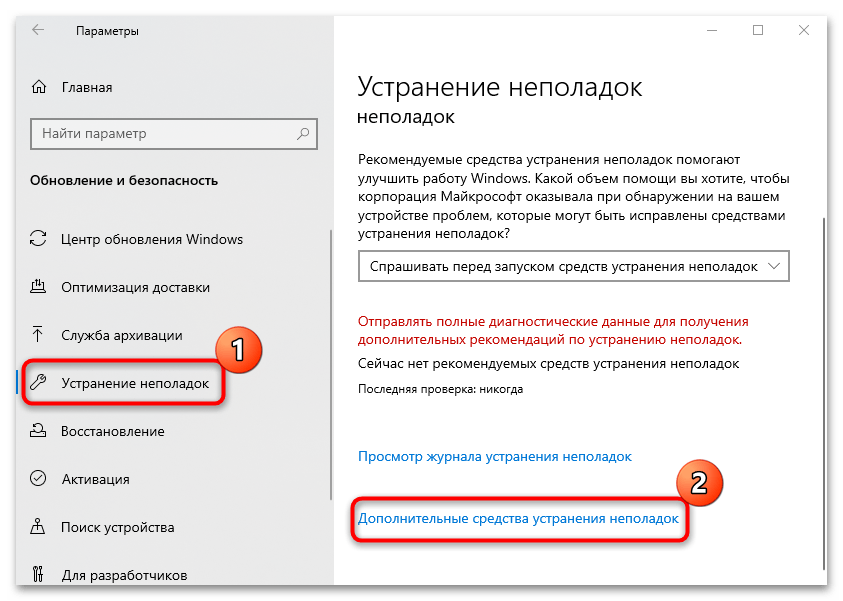
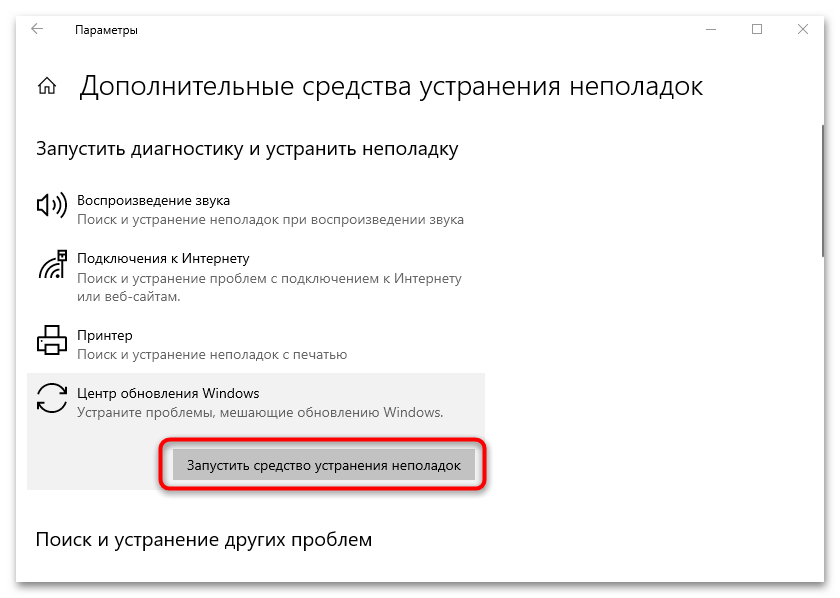
Останется дождаться, когда средство выполнит диагностику проблемного компонента и предложит варианты решения неисправностей, если таковые будут найдены.
Способ 2: Восстановление поврежденных системных файлов
Также ошибка «Центра обновления» 0x800f0900 может быть следствием поврежденных системных файлов, поэтому можете попытаться восстановить их с помощью встроенных утилит. Воспользоваться ими достаточно просто – нужно ввести соответствующие команды в системной консоли «Командная строка». Попробуйте воспользоваться этим вариантом, следуя нашей инструкции в отдельном материале.
Подробнее: Использование и восстановление проверки целостности системных файлов в Windows 10
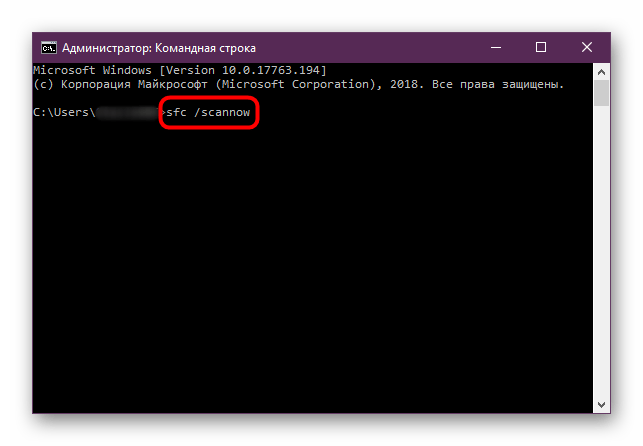
Способ 3: Сброс настроек «Центра обновления»
Попытайтесь сбросить настройки «Центра обновления Windows», используя «Командую строку» и специальные команды. В этом случае потребуется остановить работу некоторых служб, затем удалить некоторые данные и снова запустить службы:
- Запустите «Командную строку» от имени администратора. Сделать это можно через системную поисковую строку.
- Поочередно выполните несколько команд, нажимая на «Enter» после каждой из них:
net stop wuauserv
net stop cryptSvc
net stop bits
net stop msiserver - Далее нужно перейти через файловую систему к папкам, которые содержат специальные подписи для обновлений Windows. Потребуется удалить поврежденные файлы — в дальнейшем они будут созданы с нуля. Запустите «Проводник» или «Этот компьютер» на рабочем столе и включите отображение скрытых элементов (на верхней панели «Проводника» переключитесь в «Вид» и активируйте пункт «Скрытые элементы» в блоке «Показать или скрыть»). Перейдите к двум каталогам по адресам:
C:\Windows\System32\catroot2иC:\Windows\SoftwareDistribution. Все содержимое из папок нужно полностью удалить любым способом. - Вернитесь в окно консоли и выполните еще две команды, позволяющие сбросить настройки службы «Центра обновления» и BITS к тем значениям, которые были по умолчанию:
sc.exe sdset bits D:(A;;CCLCSWRPWPDTLOCRRC;;;SY)(A;;CCDCLCSWRPWPDTLOCRSDRCWDWO;;;BA)(A;;CCLCSWLOCRRC;;;AU)(A;;CCLCSWRPWPDTLOCRRC;;;PU)
sc.exe sdset wuauserv D:(A;;CCLCSWRPWPDTLOCRRC;;;SY)(A;;CCDCLCSWRPWPDTLOCRSDRCWDWO;;;BA)(A;;CCLCSWLOCRRC;;;AU)(A;;CCLCSWRPWPDTLOCRRC;;;PU) - В следующей строке введите
cd /d %windir%\system32и нажмите на клавишу ввода для выполнения команды. - Затем потребуется перерегистрировать файлы Windows Update и BITS, выполняя каждую из приведенных ниже команд нажатием на клавишу «Enter»:
regsvr32.exe atl.dll
regsvr32.exe urlmon.dll
regsvr32.exe mshtml.dll
regsvr32.exe shdocvw.dll
regsvr32.exe browseui.dll
regsvr32.exe jscript.dll
regsvr32.exe vbscript.dll
regsvr32.exe scrrun.dll
regsvr32.exe msxml.dll
regsvr32.exe msxml3.dll
regsvr32.exe msxml6.dll
regsvr32.exe actxprxy.dll
regsvr32.exe softpub.dll
regsvr32.exe wintrust.dll
regsvr32.exe dssenh.dll
regsvr32.exe rsaenh.dll
regsvr32.exe gpkcsp.dll
regsvr32.exe sccbase.dll
regsvr32.exe slbcsp.dll
regsvr32.exe cryptdlg.dll
regsvr32.exe oleaut32.dll
regsvr32.exe ole32.dll
regsvr32.exe shell32.dll
regsvr32.exe initpki.dll
regsvr32.exe wuapi.dll
regsvr32.exe wuaueng.dll
regsvr32.exe wuaueng1.dll
regsvr32.exe wucltui.dll
regsvr32.exe wups.dll
regsvr32.exe wups2.dll
regsvr32.exe wuweb.dll
regsvr32.exe qmgr.dll
regsvr32.exe qmgrprxy.dll
regsvr32.exe wucltux.dll
regsvr32.exe muweb.dll
regsvr32.exe wuwebv.dll - Следующая команда выполняет сброс интерфейса Winsock – вставьте
netsh winsock resetи нажмите на «Enter». - Останется вновь запустить службы, которые были отключены на Шаге 1, введя и поочередно выполнив следующее:
net start wuauserv
net start cryptSvc
net start bits
net start msiserver
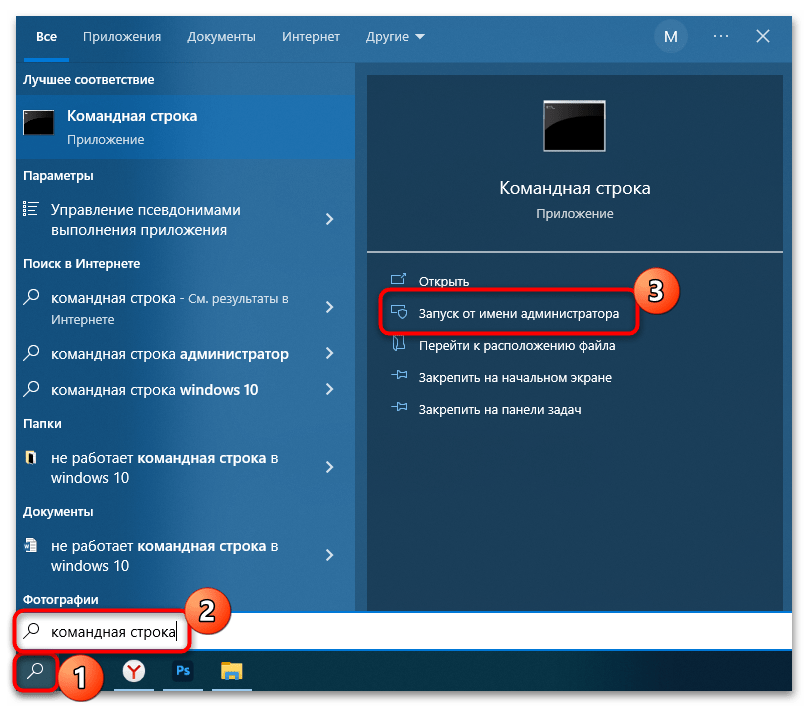
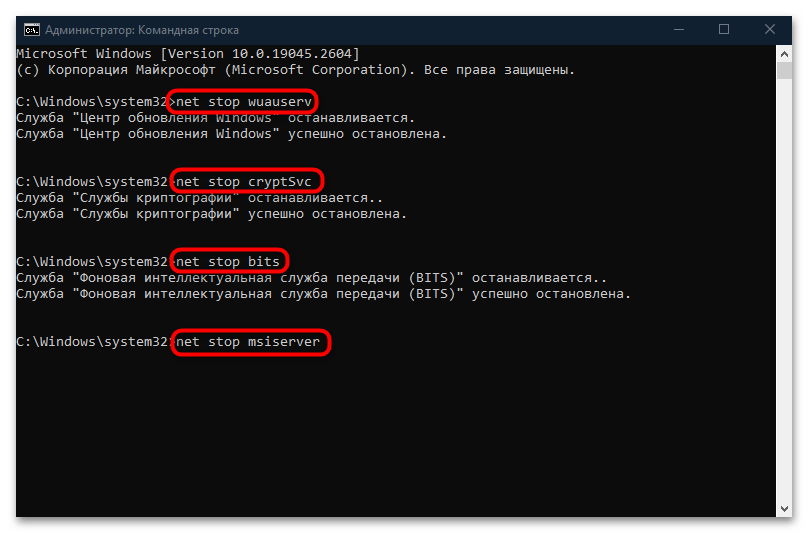
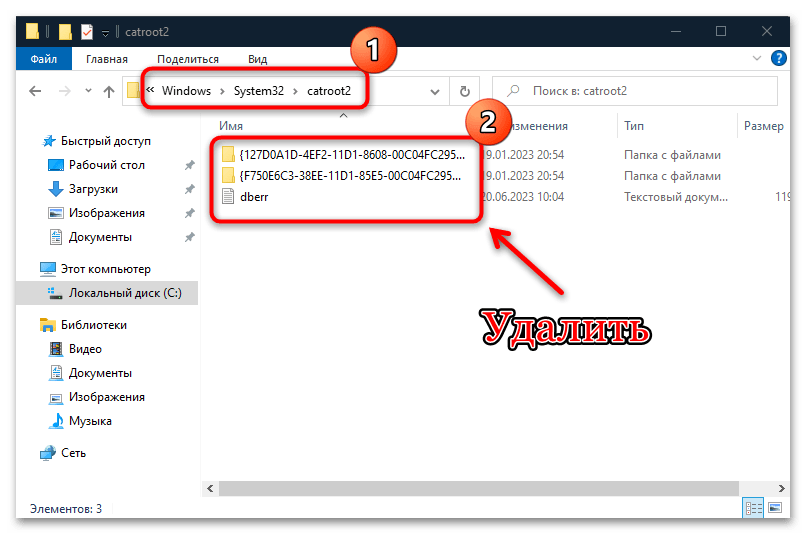
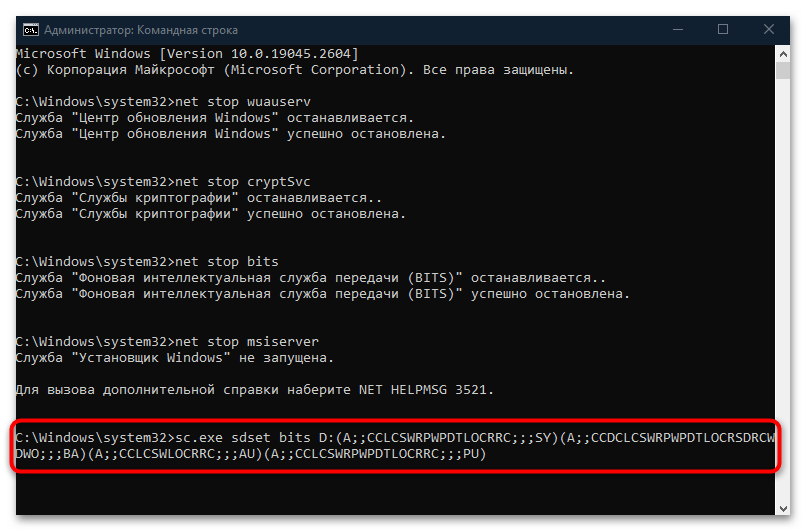
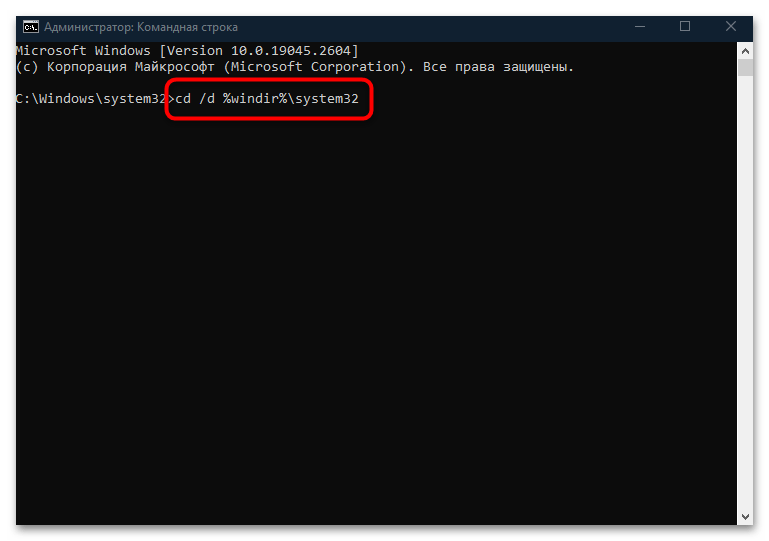
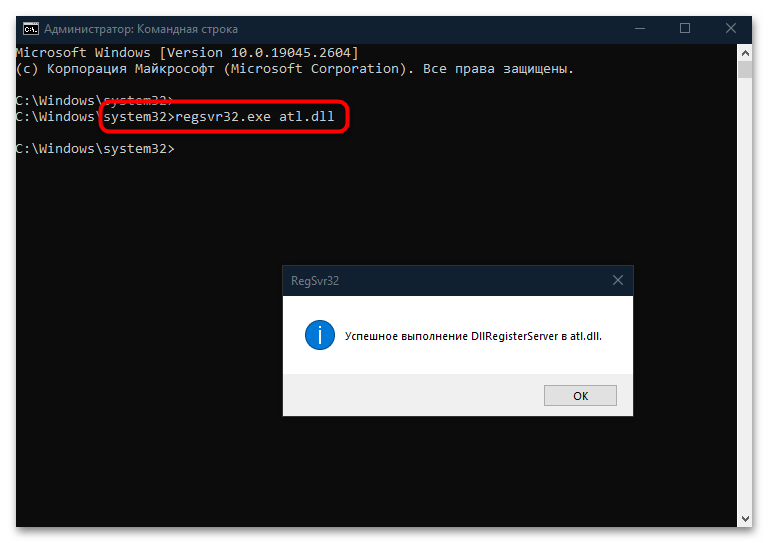
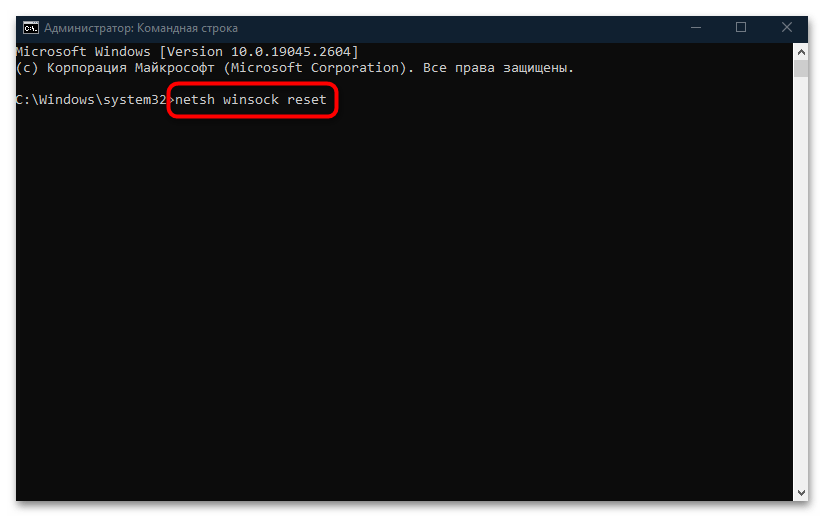
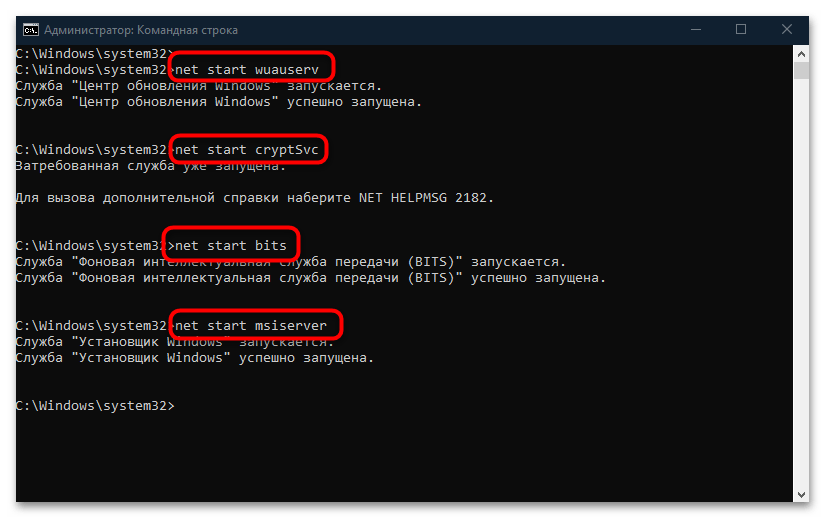
После этого перезагрузите систему и попробуйте снова установить обновления для Windows 10.
Способ 4: Ручная установка обновлений
Иногда исправить ошибку, если автоматическая процедура с помощью встроенных средств не приносит результата, помогает ручное обновление. Для этого надо перейти на официальный сайт Microsoft, с помощью поисковой строки найти нужный апдейт, скачать его, затем инсталлировать самостоятельно. Ранее мы писали об этом более детально.
Подробнее: Устанавливаем обновления для Windows 10 вручную
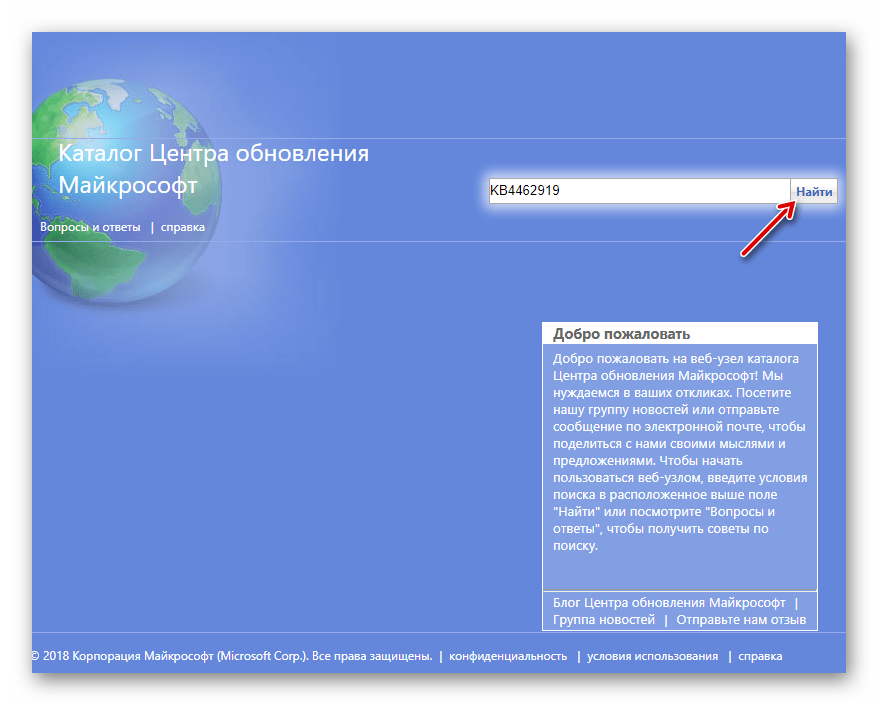
Способ 5: Отключение / удаление стороннего ПО
Некоторое стороннее программное обеспечение может вызывать сбои в работе системных компонентов Windows. Это касается различных антивирусных приложений, которые иногда блокируют действия в системе, кажущиеся софту подозрительными. В качестве одного из решений может понадобиться временно отключить такие программы и проверить, как будет работать компьютер без антивирусного приложения. В отдельной статье мы разбирали отключение нескольких наиболее популярных продуктов от различных разработчиков.
Подробнее: Отключение антивируса
Способ 6: Очистка ненужных системных файлов
Бывает, что очистка кеша и других временных файлов, которые накопились в системе, помогает убрать рассматриваемую ошибку. Попробуйте удалить ненужные данные, используя встроенные возможности операционной системы:
- Откройте список локальных дисков, запустив «Проводник» или ярлык «Этот компьютер» на рабочем столе. Щелкните правой кнопкой мыши по названию раздела, с которого нужно удалить временные файлы, и из контекстного меню выберите пункт «Свойства».
- На вкладке «Общие» нажмите на кнопку «Очистка диска».
- В новом окне щелкните по «Очистить системные файлы».
- Далее на вкладке «Очистка диска» отметьте все пункты из списка файлов, поставив флажки в чекбоксах, затем нажмите на кнопку «ОК».
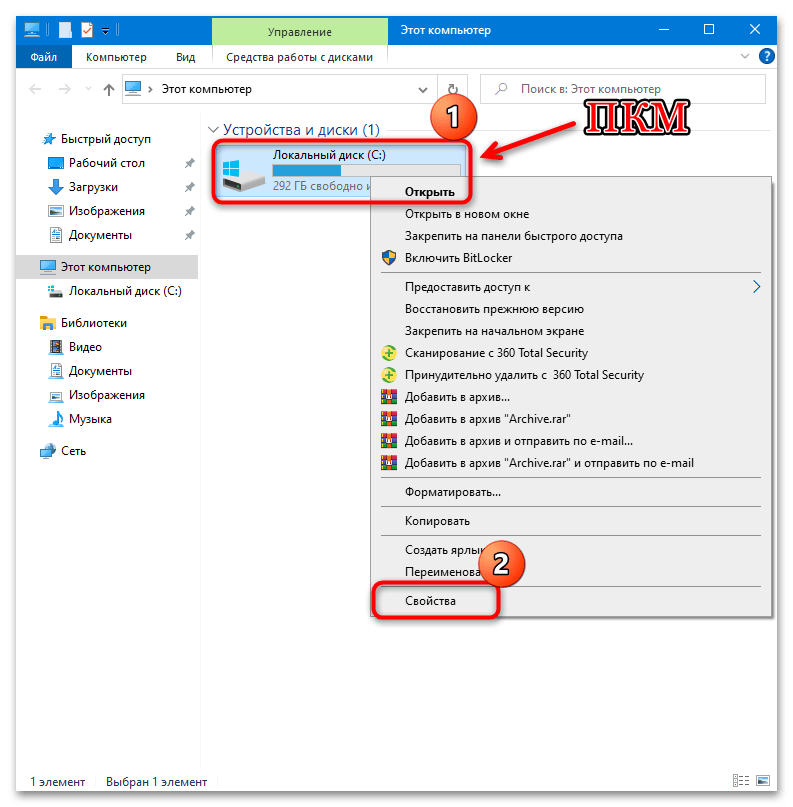
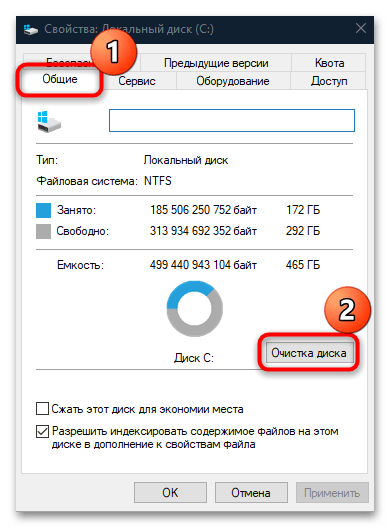
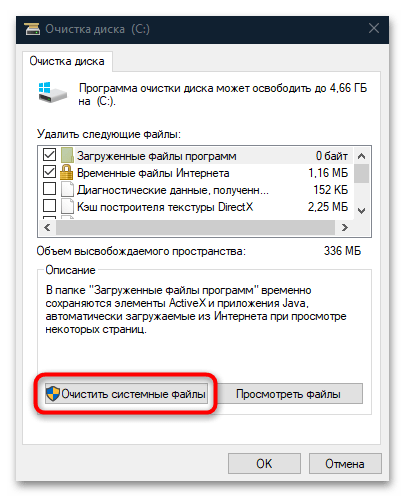

Дождитесь окончания автоматической очистки, после которой весь кеш, временные данные, неиспользуемые файлы будут полностью удалены. После проверьте, помогло ли это исправить ошибку 0x800f0900.
 Наша группа в TelegramПолезные советы и помощь
Наша группа в TelegramПолезные советы и помощь
 lumpics.ru
lumpics.ru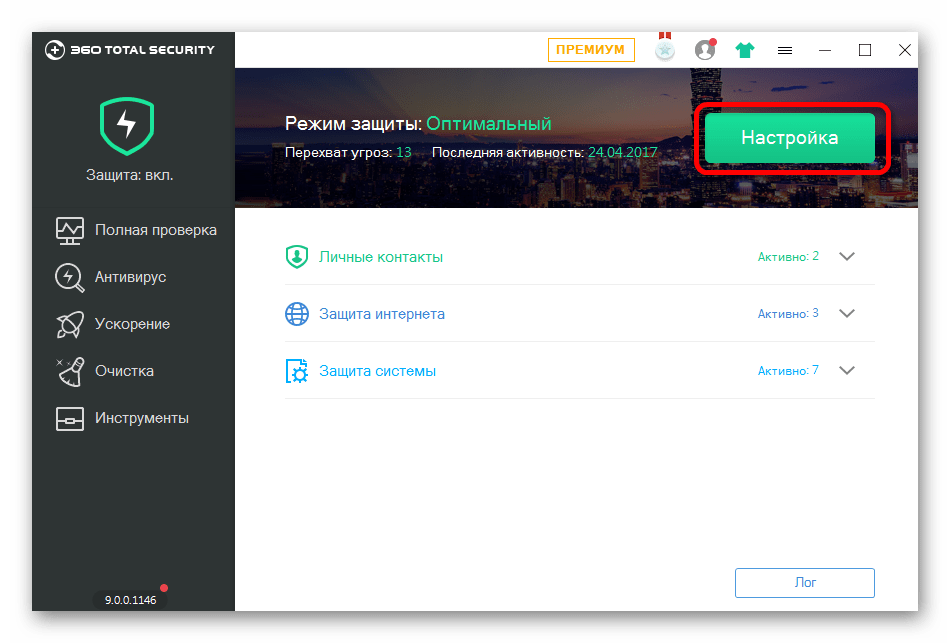
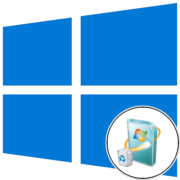
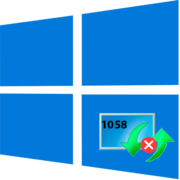


Задайте вопрос или оставьте свое мнение